电脑断网dns配置错误怎么办
石家庄人才网为你带来《电脑断网dns配置错误怎么办》,整篇文章对相关内容进行了展开说明深度讲解,希望通过本文您能得到想要了解的知识要点。
DNS服务器错误是导致电脑无法连接网络的常见原因之一。当你的电脑无法将网站域名解析成IP地址时,就会出现DNS错误。本文将详细介绍几种解决DNS配置错误导致电脑断网的方法,帮助你快速解决网络问题。
方法一:检查网络连接
在进行任何DNS配置更改之前,首先要确保你的网络连接正常。检查网线是否插好,路由器指示灯是否正常闪烁。你可以尝试重启路由器和电脑,看看是否能够解决问题。如果网络连接本身存在问题,那么解决DNS配置错误也无济于事。

方法二:使用自动获取DNS服务器地址
大多数情况下,我们可以将DNS服务器地址设置为自动获取,这样可以避免手动配置错误。以下是设置方法:
1. 打开“控制面板”,点击“网络和 Internet”。
2. 点击“网络和共享中心”,选择“更改适配器设置”。
3. 右键点击你正在使用的网络连接,选择“属性”。
4. 在“网络”选项卡中,选择“Internet 协议版本 4 (TCP/IPv4)”,点击“属性”。
5. 选择“自动获得 IP 地址”和“自动获得 DNS 服务器地址”,点击“确定”。
方法三:手动设置DNS服务器地址
如果自动获取DNS服务器地址无效,你可以尝试手动设置DNS服务器地址。常用的公共DNS服务器地址包括:
? 谷歌DNS:8.8.8.8 和 8.8.4.4
? Cloudflare DNS:1.1.1.1 和 1.0.0.1
你可以选择其中任意一组DNS服务器地址进行设置。设置方法与“方法二”类似,只是在第5步中需要选择“使用下面的 DNS 服务器地址”,并手动输入DNS服务器地址。
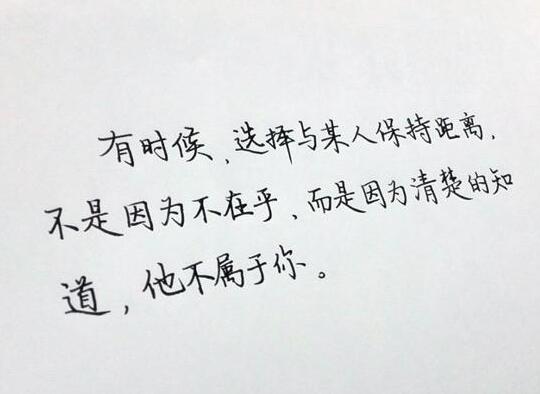
方法四:清除DNS缓存
DNS缓存存储了你访问过的网站域名和对应的IP地址,如果DNS缓存出现错误,也可能导致电脑无法连接网络。你可以尝试清除DNS缓存来解决问题。以下是清除DNS缓存的方法:
1. 以管理员身份运行命令提示符。
2. 输入“ipconfig /flushdns”并回车。
3. 等待命令执行完毕,重新尝试连接网络。 石家庄人才网小编提醒您,如果以上方法都无法解决问题,你可以尝试联系你的网络服务提供商,寻求更专业的帮助。

石家庄人才网小编对《电脑断网dns配置错误怎么办》内容分享到这里,如果有相关疑问请在本站留言。
- 上一篇:易语言窗口始终置顶
- 下一篇:计算机编程入门python
版权声明:《电脑断网dns配置错误怎么办》来自【石家庄人才网】收集整理于网络,不代表本站立场,所有图片文章版权属于原作者,如有侵略,联系删除。
https://www.ymil.cn/baibaoxiang/2777.html
电脑有网魔兽登录断开连接怎么办
本篇文章给大家带来《电脑有网魔兽登录断开连接怎么办》,石家庄人才网对文章内容进行了深度展开说明,希望对各位有所帮助,记得收藏本站。许多玩家在玩魔兽世界的时候,经常会遇到
Python如何写代码
石家庄人才网今天给大家分享《Python如何写代码》,石家庄人才网小编对内容进行了深度展开编辑,希望通过本文能为您带来解惑。Python 是一种高级的、解释型的、通用的编程语言
